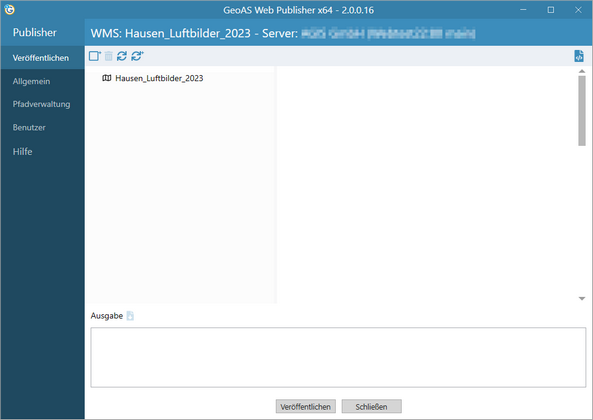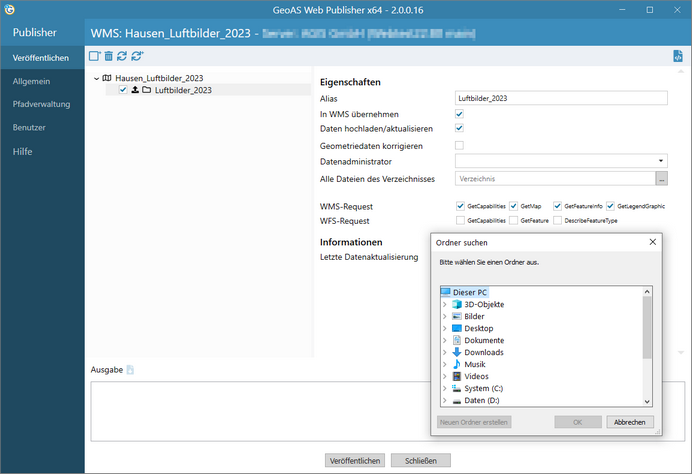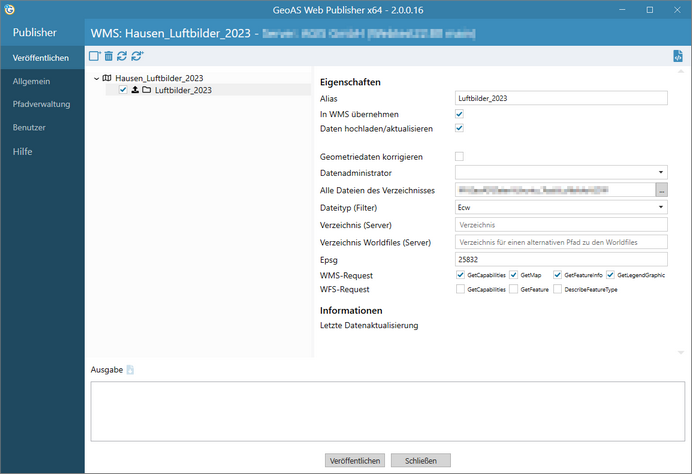Voraussetzungen
•Es existieren Luftbilder in einem einheitlichen Datenformat.
•Die Luftbilder liegen in einem lokalen oder in einem Netzlaufwerk-Ordner.
•In diesem Ordner dürfen keine weiteren Daten außer den Luftbildern liegen. Ausnahme ist ein ggf. bestehender Kombilayer (Seemless Table), der im gleichen Ordner liegen darf.
•MapInfo Pro oder GeoAS Project muss geöffnet sein. Welche Daten geladen sind, ist unerheblich, die Luftbilder müssen nicht geladen sein.
Vorgehen im GeoAS Web Publisher
•Starten Sie den GeoAS Web Publisher und erstellen Sie eine neue Konfigurationsdatei mit entsprechendem Namen (bspw. Hausen_Luftbilder_2023.json).
•Stellen Sie sicher, dass im Menüpunkt Allgemein der richtige Server ausgewählt ist.
•Erstellen Sie im Menüpunkt Veröffentlichen mit Hilfe der Schaltfläche Gruppe/Tabelle/Spalten hinzufügen  eine neue Gruppe.
eine neue Gruppe.
 Hinweis |
•Beim Publishen von Luftbildern ist zu keinem Zeitpunkt ein Abgleich mit GeoAS Project oder MapInfo Pro notwendig, es sollte lediglich geöffnet sein. |
•Vergeben Sie einen Alias (bspw. Luftbilder_2023), setzen Sie die Haken bei In WMS übernehmen und Daten hochladen/aktualisieren und wählen Sie bei Alle Dateien des Verzeichnisses den Speicherort Ihrer Luftbilder aus.
•Nachdem Sie den Pfad zu den Luftbildern angegeben haben, wählen Sie bei Dateityp (Filter) den Dateityp Ihrer Luftbilder aus und schreiben in das Feld Espg den EPSG-Code ihrer Luftbilder (bspw. 25832 für UTM Zone 32).
 Hinweis |
•Die Felder Verzeichnis (Server) und Verzeichnis Worldfiles (Server) sind standardmäßig leer zu lassen. Hier können Serverpfade zu Luftbildern und Worldfiles angegeben werden, wenn diese bereits auf einem vom Webserver erreichbaren Server liegen. In diesem Fall würden die Luftbilder nicht auf den Mapserver geladen (ohne Daten hochladen), sondern nur der WMS vom Publisher erstellt werden. |
•Veröffentlichen Sie die Luftbilder mit einem Klick auf die Veröffentlichen-Schaltfläche.
•Anschließend können Sie die Luftbilder in Ihr Portal mit Hilfe des GeoAS Web Managements einbinden (siehe Eigenen WMS als Basiskarte einbinden).
 Hinweis |
•Möglicherweise wird beim Publishen von Luftbildern das Datenlimit für den Upload auf den Server überschritten (dieses liegt häufig bei 750 MB, ist aber serverabhängig). •Wenn das Datenlimit überschritten wurde, erfolgt eine entsprechende Meldung in der Ausgabe des Publishers mit Anweisungen, wie die Luftbilder manuell auf den Server gelegt werden müssen (bspw. über WinSCP). •Wenn Luftbilder manuell auf den Server gelegt werden, muss anschließend der Tileindex (MapServer-Pendant zum MapInfo Pro Seemless Table) neu berechnet werden. Wenden Sie sich dazu ggf. an den AGIS-Support. |